

Deze tutorial is auteursrechtelijk beschermd door Linette, alle rechten voorbehouden.
Elke verspreiding, zonder voorafgaande schriftelijke toestemming is geheel verboden.
Elke gelijkenis met een andere tutorial is puur toeval.
Deze les is geschreven in PSP X3 op 16-04-2013.
En volledig nagekeken een aangepast op 10-08-2017.
Ik heb de persoonlijke toestemming van Linette om haar lessen te vertalen uit het Frans.
Wil je deze vertaling linken, dan moet je Linette daarvoor persoonlijk toestemming om vragen!!!
Ik ben alleen maar de vertaler, de auteursrechten liggen volledig bij Linette.
Merci beaucoup Linette, que je pouvez traduire vos leçons en Néerlandais
Claudia.
Materialen :

Het Masker "maskcrealine_8022012" openen we in PSP zelf.
De gebruikte filters in deze les :

- Tramages - Tow The Line.
- VanDerLee - UnPlugged-X.
- Mehdi - Curves en Kaleidoscope 2.1.
- Tormentia - CrissCross.
- Eye Candy 5 : Impact - Glass.
- Mock - Windo.
- AP 01 [Innovations] - Lines - SilverLining.
Klik op de onderstaande banner om naar de originele les te gaan :

Kleurenpallet :
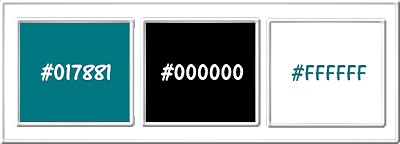
Voorgrondkleur = #017881
Achtergrondkleur = #000000
3de kleur : #FFFFFF

OPGELET !!!
Naargelang de gebruikte kleuren, kunnen de
Mengmodus en de Laagdekking verschillen. |

1.
Open uit de materialen het bestand "alpha_katusia".
Dit is geen leeg bestand, de selecties zitten in het alfakanaal.
Minimaliseer dit bestand, dit om op een nieuwe afbeelding toegang te krijgen tot de selecties.
Open een Nieuwe afbeelding van 950 x 550 px, transparant.
Vul de afbeelding met de Achtergrondkleur : #000000.
Open uit de materialen de tube "k-T-s©ginno-alducente_1".
Bewerken - Kopiëren.
Ga terug naar je werkje.
Bewerken - Plakken als nieuwe laag.
Aanpassen - Vervagen - Radiaal vervagen :
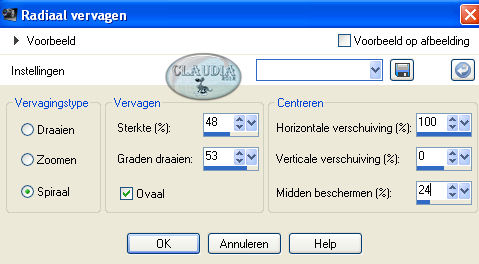
Aanpassen - Scherpte - Nog scherper.
Effecten - Afbeeldingseffecten - Naadloze herhaling :
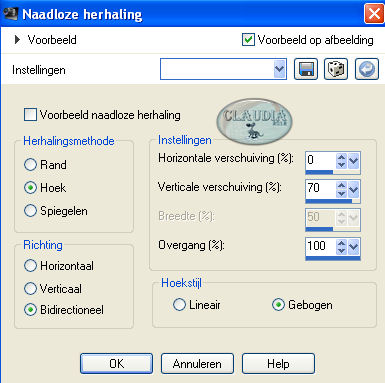

2.
De laag "Raster 2" is de actieve laag.
Lagen - Dupliceren.
Aanpassen - Vervagen - Radiaal vervagen :
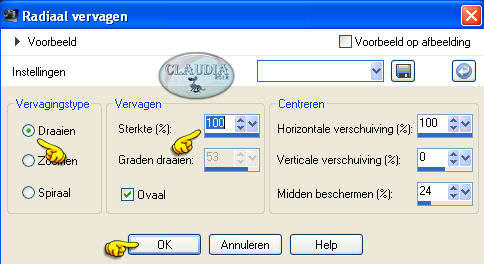
Effecten - Vervormingseffecten - Stralenkrans :
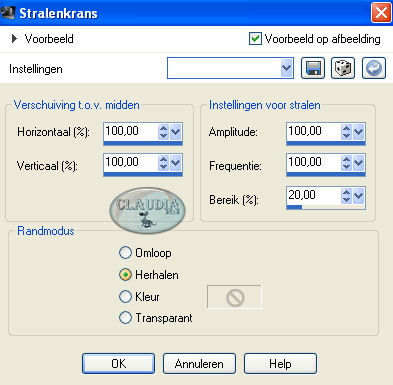
Aanpassen - Scherpte - Nog scherper.
Lagen - Eigenschappen : zet de Mengmodus van deze laag op Bleken en de Dekking op 55%.

3.
Ga naar het Kleurenpallet en verander de Achtergrondkleur in de 3de kleur : #FFFFFF.
Maak een Voorgrond/Achtergrond Verloop met deze instellingen :
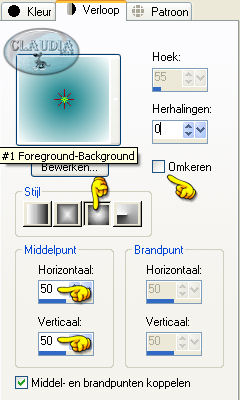
Lagen - Nieuwe rasterlaag.
Selecties - Selectie laden/opslaan - Selectie laden uit alfakanaal : Sélection #1
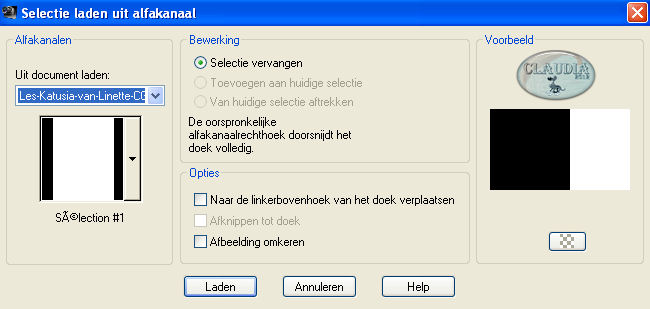
Vul de selectie met het Verloop.
Selecties - Niets selecteren.
Effecten - Insteekfilters - Tramages - Tow The Line :
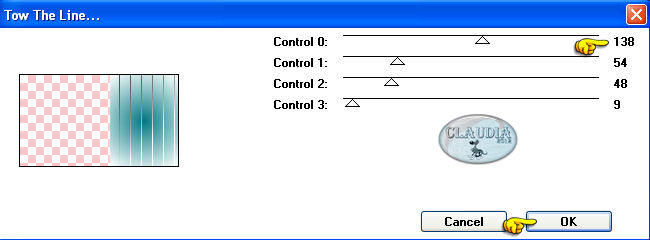
Lagen - Eigenschappen : zet de Mengmodus van deze laag op Hard licht en de Dekking op 30%.
Effecten - Afbeeldingseffecten - Naadloze herhaling :
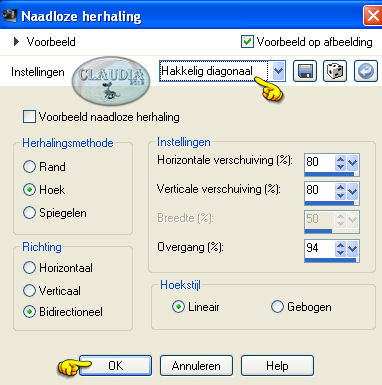
Effecten - Insteekfilters - VanderLee - Unplugged-X :
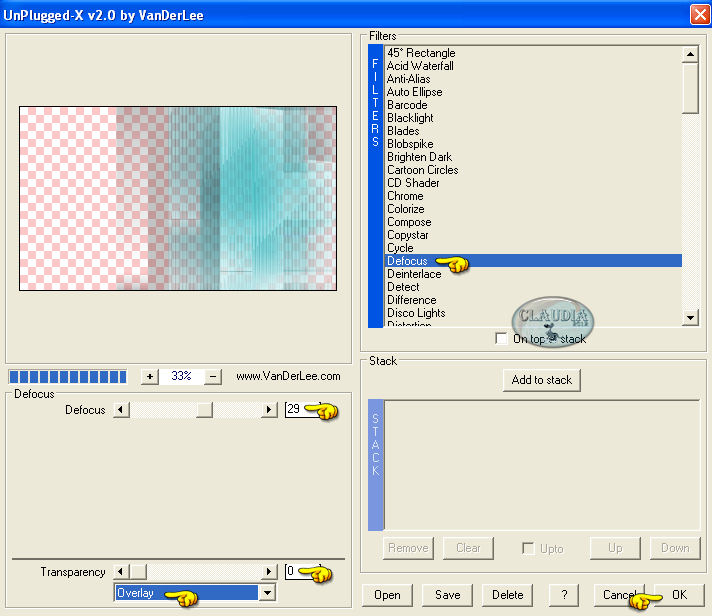
Effecten - Insteekfilters - Mehdi - Curves :
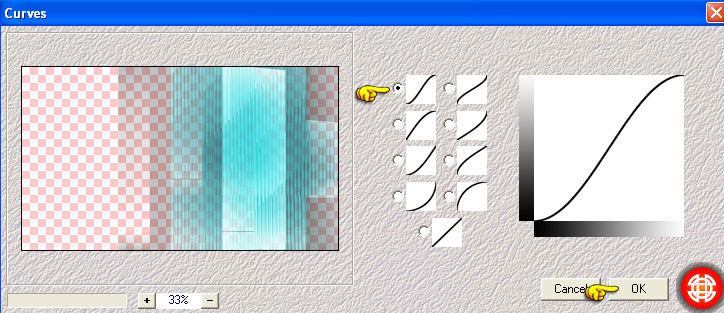

4.
Sluit de volgende lagen in je Lagenpallet "Raster 3" en "Raster 1".
Maak 1 van de nog openstaande lagen actief.
Lagen - Samenvoegen - Zichtbare lagen samenvoegen.
Zo ziet ons lagenpallet er nu uit :
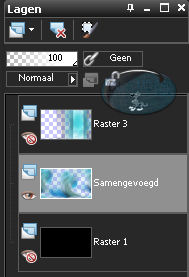
Lagen - Eigenschappen : hernoem deze laag "Golf".
Je mag nu de 2 gesloten lagen terug openen.

5.
De laag "Golf" is de actieve laag.
Lagen - Dupliceren.
Afbeelding - Spiegelen.
Afbeelding - Omdraaien.
Effecten - Insteekfilters - Medi - Kaleidoscope 2.1 :
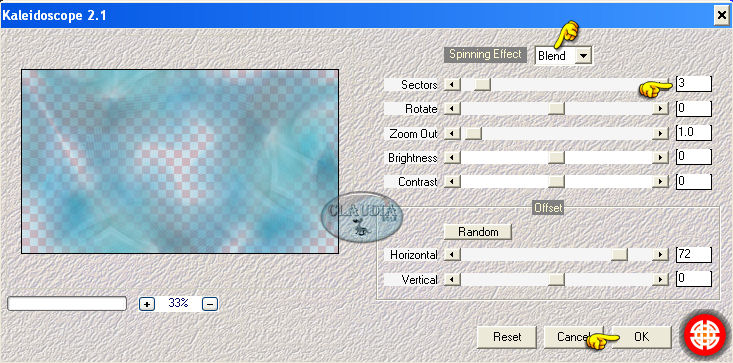
Lagen - Eigenschappen : zet de Dekking van deze laag op 60%.

6.
De laag "Kopie van Golf" is nu de actieve laag.
Lagen - Dupliceren.
Effecten - Geometrische effecten - Scheeftrekking :

Effecten - 3D Effecten - Slagschaduw :
Verticaal = 1
Horizontaal = 2
Dekking = 50
Vervaging = 5
Kleur = Zwart (#000000)
Lagen - Dupliceren.
Lagen - Eigenschappen : zet de Mengmodus van deze laag op Tegenhouden.

7.
Op dit punt aangekomen hebben we nu dit :
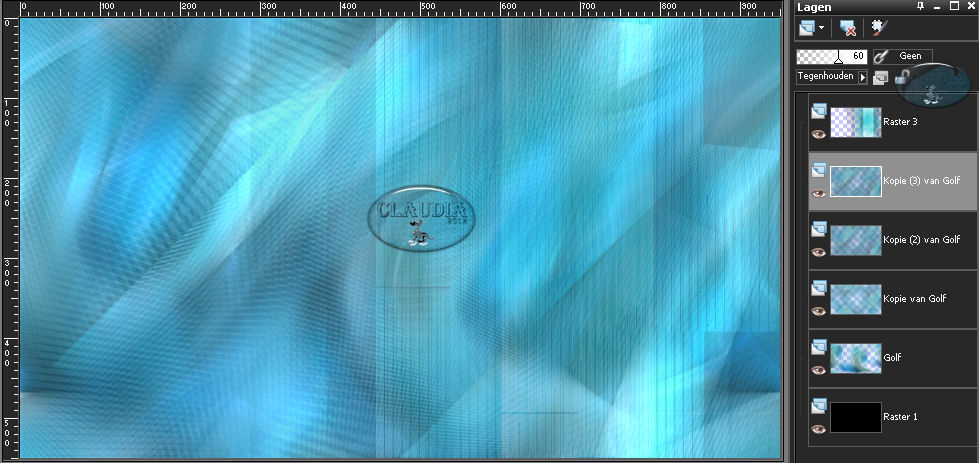
Lagen - Samenvoegen - Zichtbare lagen samenvoegen.

8.
Lagen - Nieuwe rasterlaag.
Vul deze laag met de 3de kleur : #FFFFFF.
Open uit de materialen het masker "maskcrealine_8022012" en minimaliseer het.
Ga terug naar je werkje.
Lagen - Nieuwe maskerlaag - Uit afbeelding :

Lagen - Samenvoegen - Groep samenvoegen.
Aanpassen - Scherpte - Nog scherper.
Effecten - 3D Effecten - Slagschaduw :
Verticaal = 10
Horizontaal = 10
Dekking = 50
Vervaging = 5
Kleur = Voorgrondkleur (#017881)
Lagen - Dupliceren.
Lagen - Samenvoegen - Omlaag samenvoegen.

9.
Lagen - Nieuwe rasterlaag.
Selecties - Selectie laden/opslaan - Selectie laden uit alfakanaal : Sélection #2
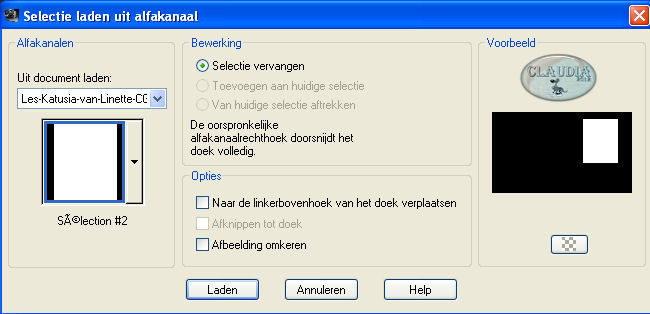
Vul de selectie met het Verloop.
De selectie blijft actief !!!
Open uit de materialen de tube "k-T-s©ginno-alducente_1".
Venster - Dupliceren (of gebruik de sneltoetsen SHIFT + D).
Sluit de originele tube, we werken verder met het duplicaat.
Afbeelding - Formaat wijzigen : 50%, formaat van alle lagen wijzigen aangevinkt.
Bewerken - Kopiëren.
Ga terug naar je werkje.
Klik op de letter M op je toetsenbord (zo activeer je onmiddellijk je verplaatsingstool).
Bewerken - Plakken als nieuwe laag.
Plaats nu de tube mooi in het midden van de selectie en tegen de rand van de selectie.
Selecties - Omkeren.
Klik 1 x op de Delete toets op je toetsenbord.
Aanpassen - Scherpte - Verscherpen.
Lagen - Samenvoegen - Omlaag samenvoegen.
Selecties - Niets selecteren.
Effecten - 3D Effecten - Slagschaduw :
Verticaal = 24
Horizontaal = 24
Dekking = 75
Vervaging = 20
Kleur = Zwart (#000000)
Effecten - Insteekfilters - Mehdi - Curves : de instelling staat nog goed.

10.
De laag "Raster 1" is de actieve laag (= het kader).
Lagen - Dupliceren.
Aanpassen - Vervagen - Gaussiaanse vervaging : Bereik = 24.
Effecten - Insteekfilters - Tormentia - CrissCross :
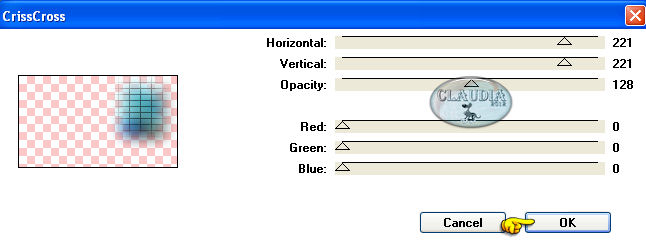
Aanpassen - Scherpte - Nog scherper.
Lagen - Schikken - Omlaag.
Lagen - Eigenschappen : zet de Mengmodus van deze laag op Vermenigvuldigen (of neem een andere instelling)
Zo ziet het Lagenpallet er nu uit :
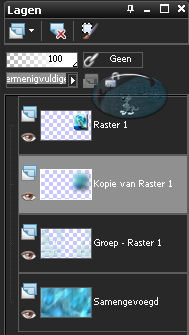

11.
De laag "Kopie van Raster 1" is de actieve laag.
Lagen - Dupliceren.
Effecten - Afbeeldingseffecten - Naadloze herhaling :
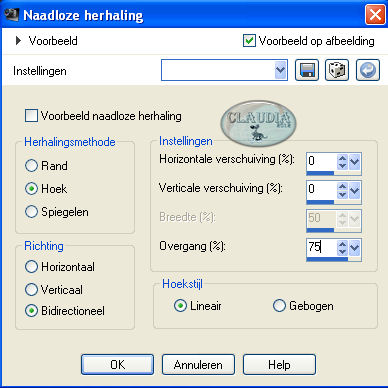
Lagen - Eigenschappen : zet de Dekking van deze laag op 65%.
Het Lagenpallet ziet er nu zo uit :
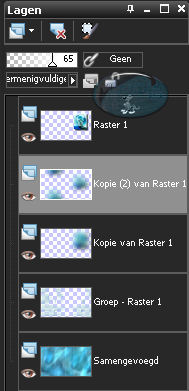
Lagen - Schikken - 2 x Omlaag (deze laag staat nu net boven de Samengevoegde laag) :
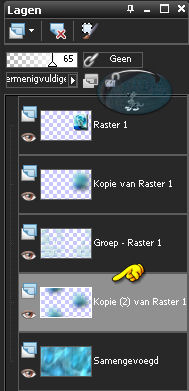

12.
Activeer de onderste laag in je Lagenpallet (= Samengevoegd).
Open uit de materialen de tube "déco_1_katusia_crealine".
Bewerken - Kopiëren.
Ga terug naar je werkje.
Bewerken - Plakken als nieuwe laag.
De tube staat gelijk goed.
*****
Activeer opnieuw de onderste laag.
Selecties - Selectie laden/opslaan - Selectie laden uit alfakanaal : Sélection #3
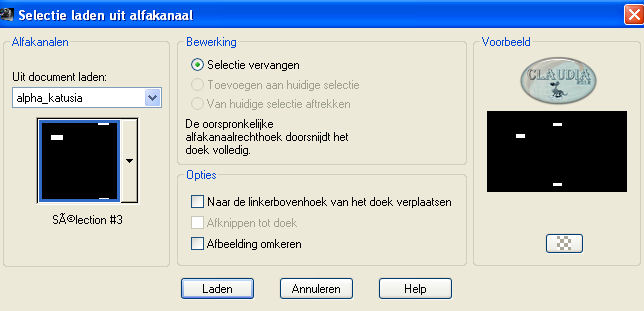
Selecties - Laag maken van selectie.
Effecten - Insteekfilters - Alien Skin Eye Candy 5 : Impact - Glass :
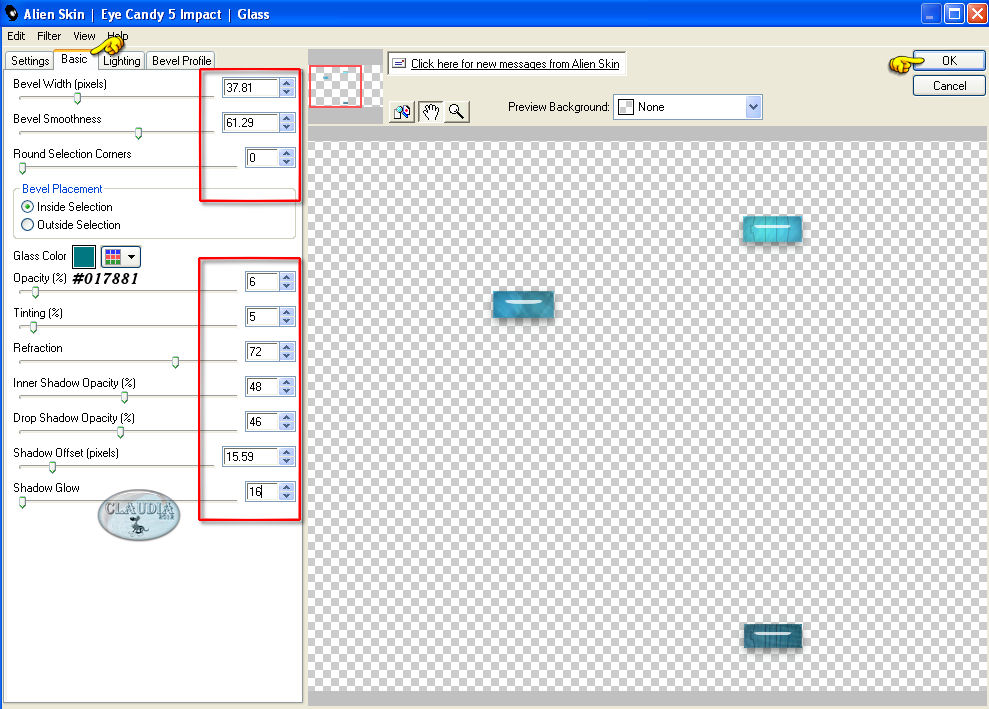
Effecten - 3D Effecten - Slagschaduw :
Verticaal = 1
Horizontaal = 2
Dekking = 50
Vervaging = 5
Kleur = Zwart (#000000)
Selecties - Niets selecteren.

13.
Activeer opnieuw de onderste laag in je Lagenpallet.
Open uit de materialen opnieuw de tube "k-T-s©ginno-alducente_1".
Bewerken - Kopiëren.
Ga terug naar je werkje.
Bewerken - Plakken als nieuwe laag.
Effecten - Afbeeldingseffecten - Verschuiving :
Horizontale verschuiving = -230
Verticale verschuiving = -2
Aangepast en Transparant aangevinkt
Lagen - Eigenschappen : zet de Dekking van deze laag op 30%.
Aanpassen - Scherpte - Verscherpen.

14.
Zo ziet het Lagenpallet er nu uit :
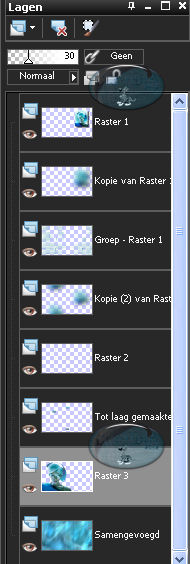
En het werkje ziet er zo uit :


15.
Maak opnieuw de onderste laag actief.
Effecten - Insteekfilters - Mock - Windo :
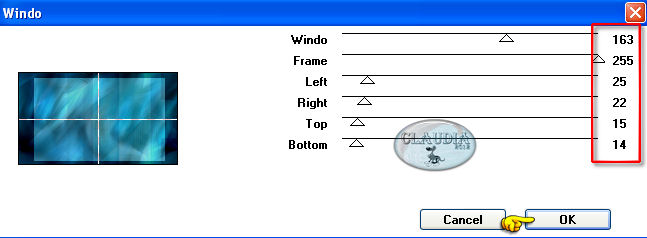
Selecties - Selectie laden/opslaan - Selectie laden uit alfakanaal : Sélection #4
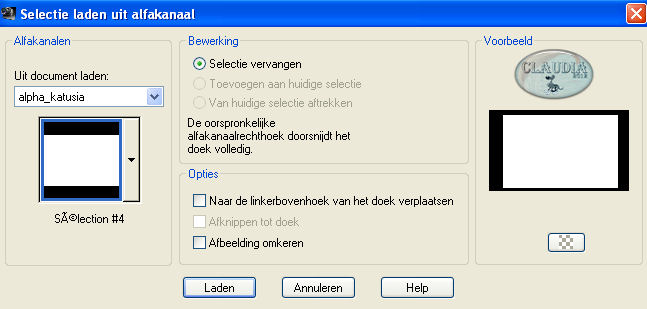
Selecties - Laag maken van selectie.
Laat de selectie actief !!!
Lagen - Nieuwe rasterlaag.
Vul de selectie met de 3de kleur : #FFFFFF.
Selecties - Wijzigen - Inkrimpen : Aantal pixels = 5.
Klik 1 x op de Delete toets op het toetsenbord.
Selecties - Niets selecteren.
Lagen - Samenvoegen - Omlaag samenvoegen.
Effecten - 3D Effecten - Slagschaduw :
Verticaal = 10
Horizontaal = 10
Dekking = 50
Vervaging = 5
Kleur = Zwart (#000000)
Herhaal nogmaals de Slagschaduw maar zet nu Verticaal en Horizontaal op -10.

16.
De onderste laag is opnieuw de actieve laag.
Lagen - Dupliceren.
Afbeelding - Vrij roteren :
Richting = Links
Graden = 90
Verder niets aangevinkt
Effecten - Geometrische effecten - Scheeftrekking :
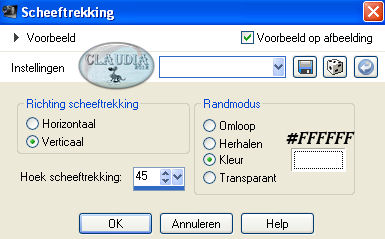
Lagen - Eigenschappen : zet de Dekking van deze laag op 55%.
Effecten - Insteekfilters - AP 01 [Innovations] - Lines - SilverLining :
![Effecten - Insteekfilters - AP 01 [Innovations] - Lines - SilverLining](../../images/Vertaalde_Lessen/Linette-Creations/Katusia/Plaatje41.jpg)

17.
Activeer de bovenste laag in je Lagenpallet (= Raster 1).
Effecten - Afbeeldingseffecten - Verschuiving :
Horizontale verschuiving = -27
Verticale verschuiving = -29
Aangepast en Transparant aangevinkt
Lagen - Samenvoegen - Zichtbare lagen samenvoegen.

18.
Open uit de materialen het element "déco_2_katusia_crealine".
Bewerken - Kopiëren.
Ga terug naar je werkje.
Bewerken - Plakken als nieuwe laag.
Het element staat gelijk goed.
Ga naar het Kleurenpallet en zet de de Voorgrondkleur op de 2de kleur : #000000.
Afbeelding - Randen toevoegen : 1 px met de kleur : #017881, Symmetrisch aangevinkt.
Open uit de materialen het WordArt "déco_texte_katusicrealine".
Bewerken - Kopiëren.
Ga terug naar je werkje.
Bewerken - Plakken als nieuwe laag.
Plaats de tekst links onderaan op je werkje :

Afbeelding - Randen toevoegen : Symmetrisch aangevinkt.
10 px met de witte kleur : #FFFFFF.
1 px met de zwarte kleur : #000000.
Aanpassen - Scherpte - Vercherpen.
*****
Lagen - Nieuwe rasterlaag en plaats hierop je watermerkje.
Lagen - Samenvoegen - Alle lagen samenvoegen.
Sla je werkje op als JPG-formaat en dan is deze mooie les van Linette klaar.

© Claudia - Augustus 2017.




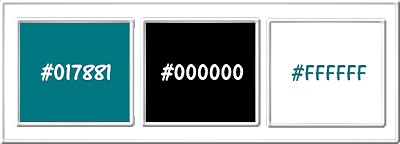

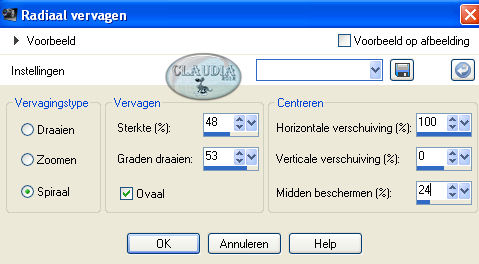
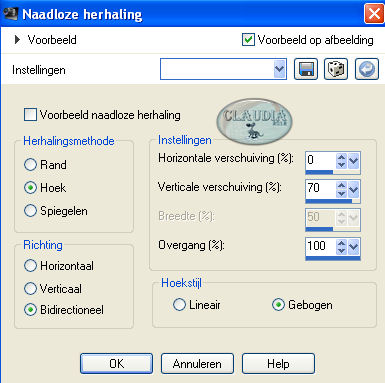
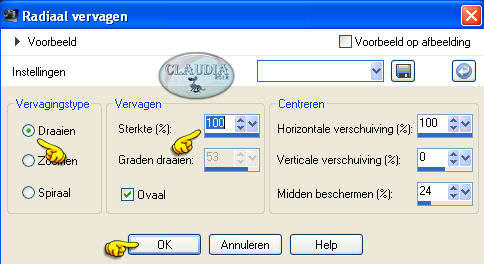
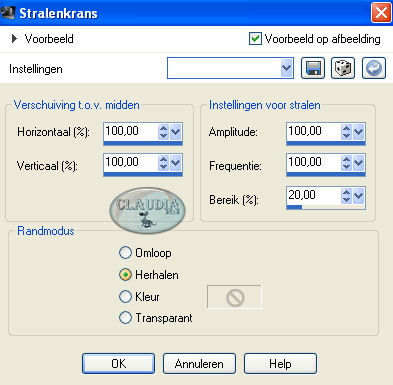
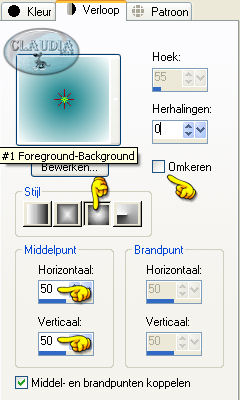
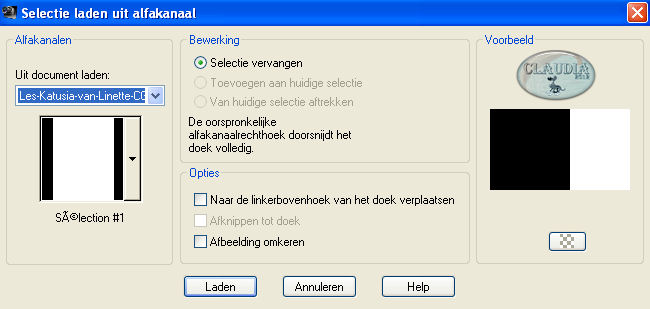
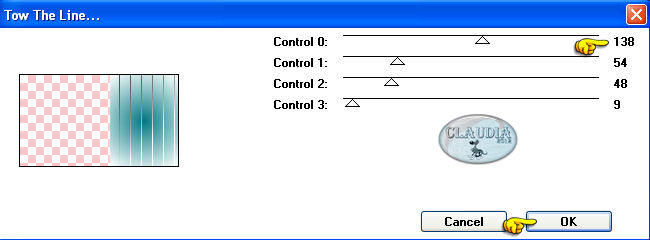
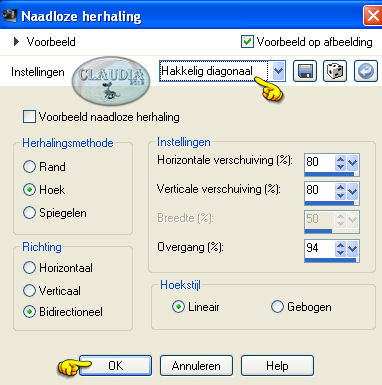
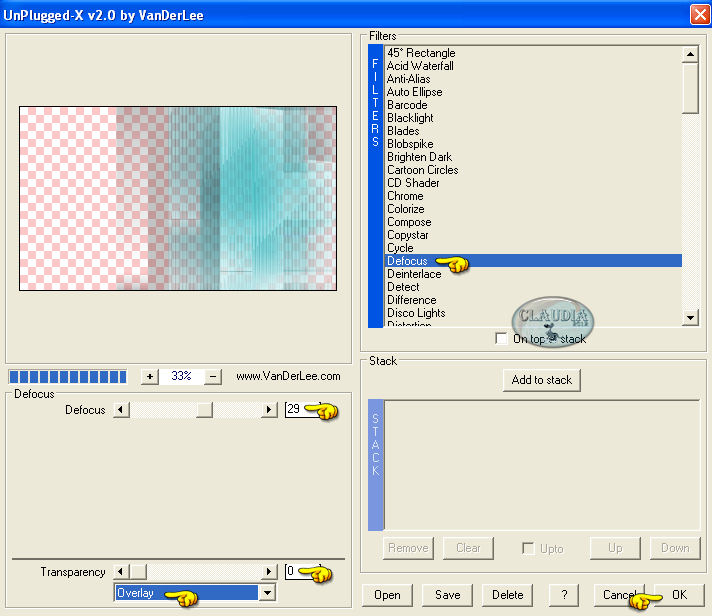
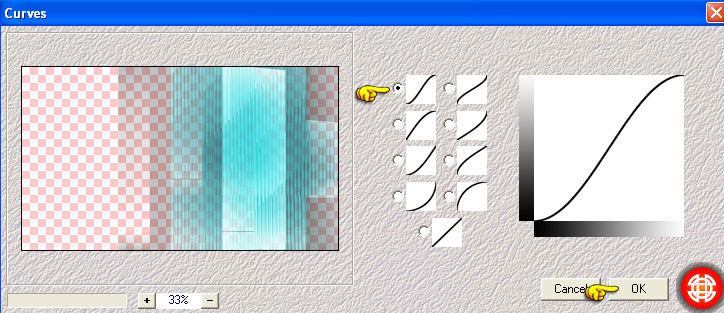
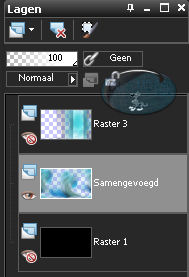
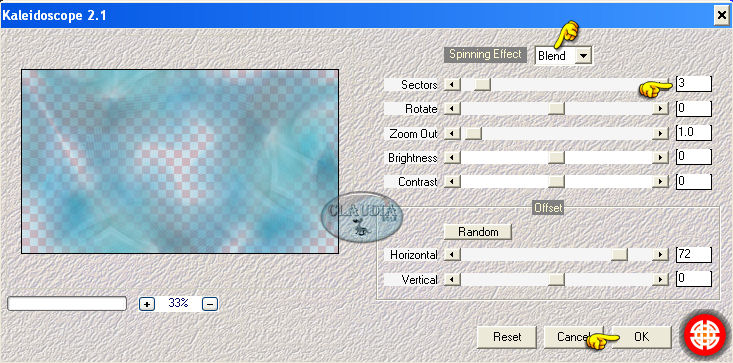

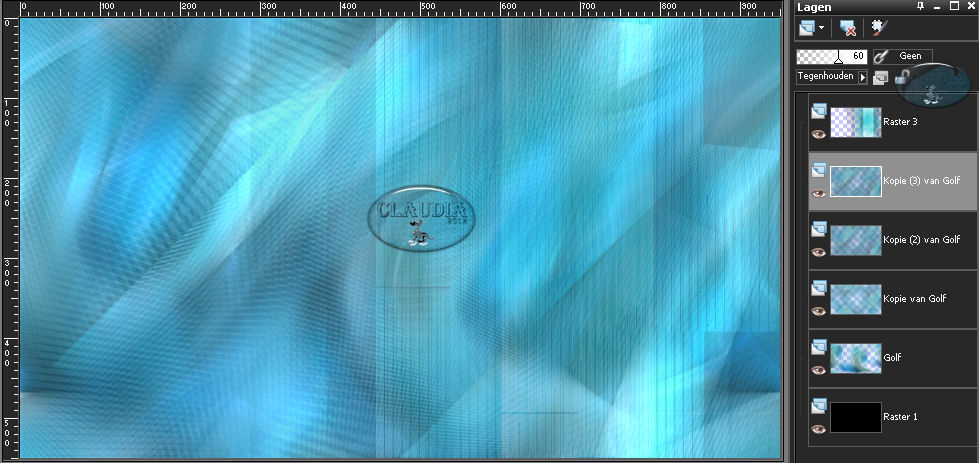

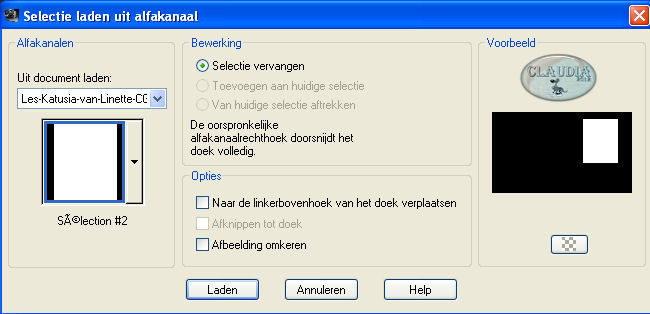
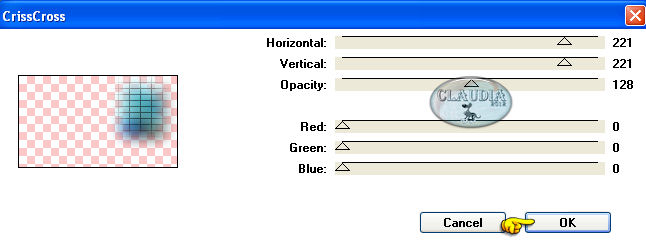
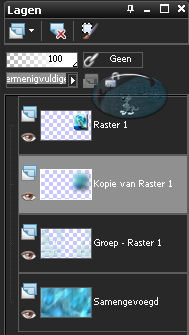
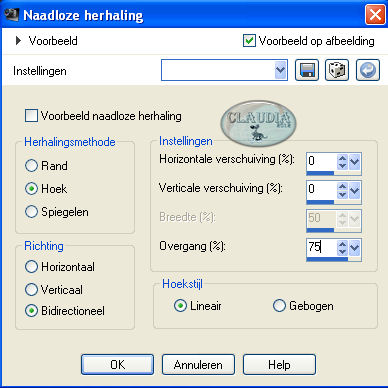
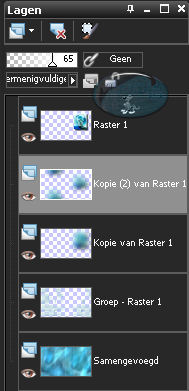
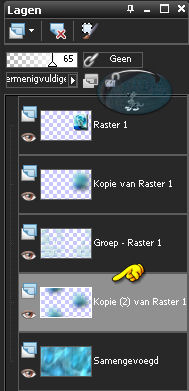
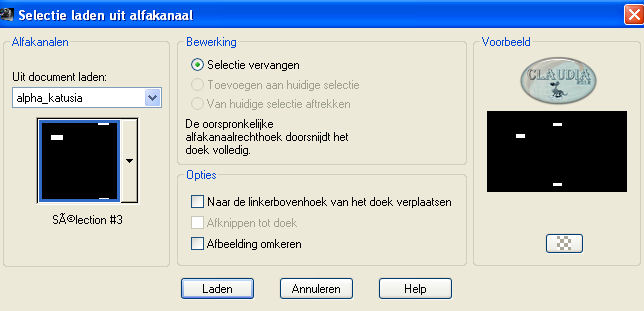
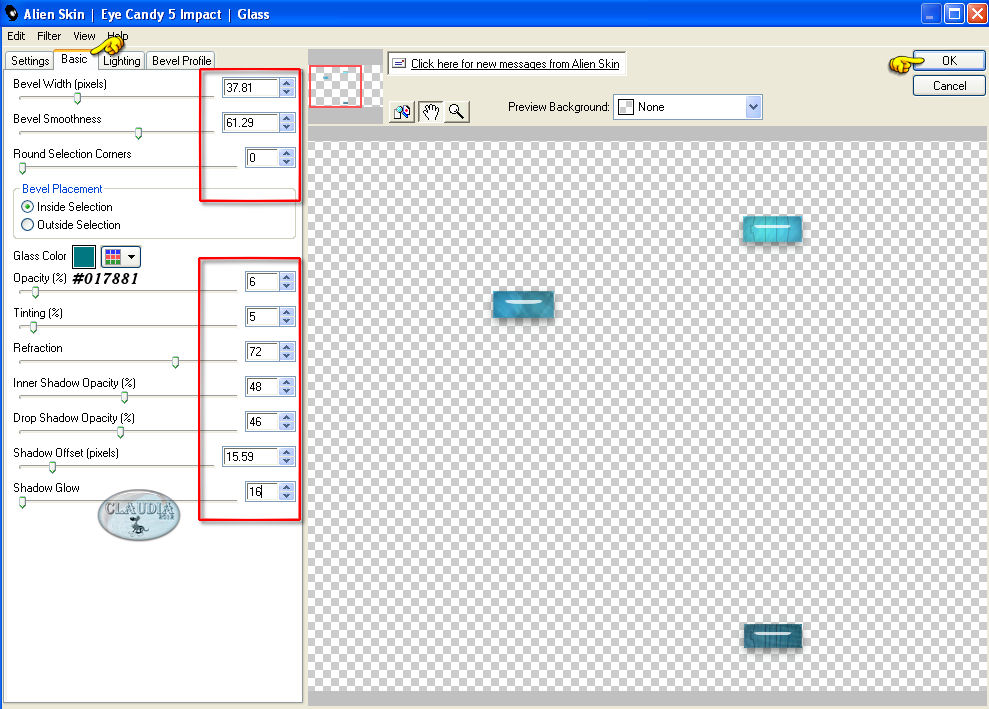
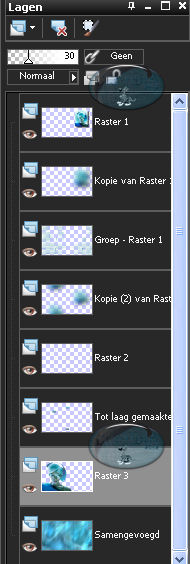

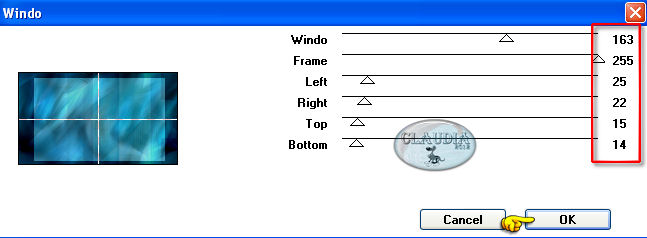
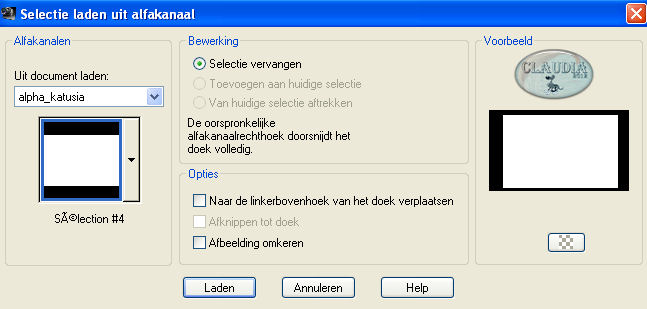
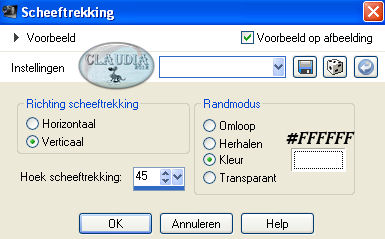
![Effecten - Insteekfilters - AP 01 [Innovations] - Lines - SilverLining](../../images/Vertaalde_Lessen/Linette-Creations/Katusia/Plaatje41.jpg)

